En el ámbito de las hojas de cálculo, la capacidad de realizar análisis condicionales es esencial para extraer información significativa de los datos. Microsoft Excel 2016 ofrece una amplia gama de herramientas para este propósito, y la función SI es una de las más versátiles y ampliamente utilizadas. Esta función permite a los usuarios ejecutar acciones o mostrar resultados específicos basados en si una condición determinada es verdadera o falsa. En este artículo, exploraremos a fondo la función SI, sus aplicaciones y cómo aprovechar al máximo sus capacidades para optimizar el análisis de datos en Excel 2016.
Introducción a la función SI
La función SI es una función lógica que evalúa una condición y devuelve un resultado específico si la condición es verdadera, y otro resultado si la condición es falsa. La sintaxis básica de la función SI es la siguiente⁚
=SI(condición, valor_si_verdadero, valor_si_falso)
- Condición⁚ Es la expresión lógica que se evalúa. Puede ser una comparación entre dos valores, una prueba de igualdad, una comprobación de rango, o cualquier otra condición que pueda evaluarse como verdadera o falsa.
- Valor_si_verdadero⁚ Es el valor que se devuelve si la condición es verdadera. Puede ser un valor numérico, una cadena de texto, una referencia a una celda, o incluso otra fórmula.
- Valor_si_falso⁚ Es el valor que se devuelve si la condición es falsa. Al igual que el valor_si_verdadero, puede ser un valor numérico, una cadena de texto, una referencia a una celda, o otra fórmula.
Ejemplos de uso de la función SI
Para comprender mejor el funcionamiento de la función SI, veamos algunos ejemplos prácticos⁚
Ejemplo 1⁚ Calcular comisiones
Supongamos que tenemos una tabla de ventas con las columnas “Nombre”, “Cantidad Vendida” y “Comisión”. Queremos calcular la comisión para cada vendedor, aplicando una tasa del 10% si la cantidad vendida es mayor a 100 unidades, y una tasa del 5% si la cantidad vendida es menor o igual a 100 unidades. Podemos utilizar la función SI de la siguiente manera⁚
En la celda que queremos que muestre la comisión, ingresamos la siguiente fórmula⁚
=SI(B2>100;B20.1;B20.05)
Donde⁚
- B2 es la celda que contiene la cantidad vendida del primer vendedor.
- 0.1 es la tasa de comisión del 10%.
- 0.05 es la tasa de comisión del 5%.
Esta fórmula evaluará la condición B2>100. Si la condición es verdadera (la cantidad vendida es mayor a 100), se multiplicará la cantidad vendida por 0.1 para calcular la comisión. Si la condición es falsa (la cantidad vendida es menor o igual a 100), se multiplicará la cantidad vendida por 0.05 para calcular la comisión.
Ejemplo 2⁚ Validar datos
Imaginemos que tenemos una columna de edades en nuestra hoja de cálculo. Queremos asegurarnos de que todas las edades ingresadas sean válidas (mayores o iguales a 0). Podemos utilizar la función SI para mostrar un mensaje de error si se ingresa una edad inválida⁚
En la celda que queremos que muestre el mensaje de error, ingresamos la siguiente fórmula⁚
=SI(A2>=0;”Edad válida”;”Edad inválida”)
Donde⁚
- A2 es la celda que contiene la edad del primer usuario.
Esta fórmula evaluará la condición A2>=0. Si la condición es verdadera (la edad es mayor o igual a 0), mostrará el mensaje “Edad válida”. Si la condición es falsa (la edad es menor a 0), mostrará el mensaje “Edad inválida”.
Operadores lógicos y de comparación
La función SI utiliza operadores lógicos y de comparación para evaluar la condición. Los operadores lógicos son símbolos que se utilizan para combinar diferentes condiciones, mientras que los operadores de comparación se utilizan para comparar valores.
Operadores lógicos
- Y (AND)⁚ Devuelve VERDADERO si todas las condiciones son verdaderas. Se representa con el símbolo &.
- O (OR)⁚ Devuelve VERDADERO si al menos una de las condiciones es verdadera. Se representa con el símbolo |.
- NO (NOT)⁚ Invierte el valor lógico de una condición. Se representa con el símbolo ~.
Operadores de comparación
- Igual a (=)⁚ Comprueba si dos valores son iguales.
- Diferente de (<>)⁚ Comprueba si dos valores son diferentes.
- Mayor que (>)⁚ Comprueba si un valor es mayor que otro.
- Menor que (<)⁚ Comprueba si un valor es menor que otro.
- Mayor o igual que (>=)⁚ Comprueba si un valor es mayor o igual que otro.
- Menor o igual que (<=)⁚ Comprueba si un valor es menor o igual que otro.
Funciones anidadas SI
En algunos casos, puede ser necesario evaluar múltiples condiciones para obtener el resultado deseado. Para ello, podemos utilizar funciones SI anidadas. Una función SI anidada es una función SI dentro de otra función SI. La sintaxis básica de una función SI anidada es la siguiente⁚
=SI(condición1, valor_si_verdadero1, SI(condición2, valor_si_verdadero2, valor_si_falso2))
En esta sintaxis, la función SI externa evalúa la condición1. Si la condición1 es verdadera, devuelve el valor_si_verdadero1. Si la condición1 es falsa, se evalúa la función SI interna, que evalúa la condición2. Si la condición2 es verdadera, devuelve el valor_si_verdadero2. Si la condición2 es falsa, devuelve el valor_si_falso2.
Ejemplo⁚ Clasificación de estudiantes
Supongamos que tenemos una tabla de calificaciones con las columnas “Nombre”, “Nota” y “Calificación”. Queremos clasificar a los estudiantes según su nota, utilizando las siguientes reglas⁚
- Excelente⁚ Nota mayor o igual a 90.
- Muy Bueno⁚ Nota mayor o igual a 80 y menor a 90.
- Bueno⁚ Nota mayor o igual a 70 y menor a 80.
- Aprobado⁚ Nota mayor o igual a 60 y menor a 70.
- Reprobado⁚ Nota menor a 60.
Podemos utilizar una función SI anidada para clasificar a los estudiantes según su nota⁚
En la celda que queremos que muestre la calificación, ingresamos la siguiente fórmula⁚
=SI(B2>=90;”Excelente”;SI(B2>=80;”Muy Bueno”;SI(B2>=70;”Bueno”;SI(B2>=60;”Aprobado”;”Reprobado”))))
Donde⁚
- B2 es la celda que contiene la nota del primer estudiante.
Esta fórmula evalúa la condición B2>=90. Si la condición es verdadera, devuelve “Excelente”. Si la condición es falsa, se evalúa la siguiente condición B2>=80. Si esta condición es verdadera, devuelve “Muy Bueno”. Si la condición es falsa, se evalúa la siguiente condición B2>=70. Y así sucesivamente, hasta que se encuentre una condición verdadera o se llegue al último valor_si_falso.
Función IFS
Excel 2016 introduce la función IFS, que simplifica la creación de funciones SI anidadas. La función IFS permite evaluar múltiples condiciones y devuelve el valor correspondiente a la primera condición que se cumple. La sintaxis básica de la función IFS es la siguiente⁚
=IFS(condición1, valor_si_verdadero1, condición2, valor_si_verdadero2, …, condición_n, valor_si_verdadero_n)
En esta sintaxis, la función IFS evalúa las condiciones en orden. Si una condición es verdadera, devuelve el valor_si_verdadero correspondiente. Si ninguna condición es verdadera, devuelve un error.
Ejemplo⁚ Clasificación de estudiantes (con IFS)
Podemos utilizar la función IFS para simplificar la clasificación de estudiantes del ejemplo anterior⁚
En la celda que queremos que muestre la calificación, ingresamos la siguiente fórmula⁚
=IFS(B2>=90;”Excelente”;B2>=80;”Muy Bueno”;B2>=70;”Bueno”;B2>=60;”Aprobado”;TRUE;”Reprobado”)
Donde⁚
- B2 es la celda que contiene la nota del primer estudiante.
- TRUE es un valor lógico que siempre es verdadero. Se utiliza para el último valor_si_verdadero, que se aplica si ninguna de las condiciones anteriores se cumple.
Esta fórmula evalúa las condiciones en orden. Si la nota es mayor o igual a 90, devuelve “Excelente”. Si la nota es mayor o igual a 80, devuelve “Muy Bueno”. Si la nota es mayor o igual a 70, devuelve “Bueno”. Si la nota es mayor o igual a 60, devuelve “Aprobado”. Si ninguna de las condiciones anteriores se cumple, devuelve “Reprobado”.
Errores en la función SI
Es importante tener en cuenta que la función SI puede generar errores si se utiliza incorrectamente. Los errores más comunes son⁚
- Error de sintaxis⁚ Se produce cuando la fórmula no está escrita correctamente. Por ejemplo, si falta un paréntesis o se utiliza un operador incorrecto.
- Error de referencia⁚ Se produce cuando la fórmula hace referencia a una celda que no existe o que contiene un valor inválido.
- Error de valor⁚ Se produce cuando la fórmula intenta realizar una operación con un tipo de datos inválido. Por ejemplo, si se intenta sumar una cadena de texto a un número.
Para evitar estos errores, es importante revisar cuidadosamente la fórmula antes de ejecutarla. También es útil utilizar el depurador de Excel para identificar y corregir errores en las fórmulas.
Conclusión
La función SI es una herramienta fundamental para realizar análisis condicionales en Excel 2016. Su versatilidad permite a los usuarios automatizar tareas, validar datos, realizar cálculos complejos y tomar decisiones basadas en la información disponible. Al comprender los fundamentos de la función SI, los operadores lógicos y de comparación, y las funciones anidadas, los usuarios pueden aprovechar al máximo las capacidades de Excel 2016 para optimizar el análisis de datos y obtener información significativa de sus hojas de cálculo.
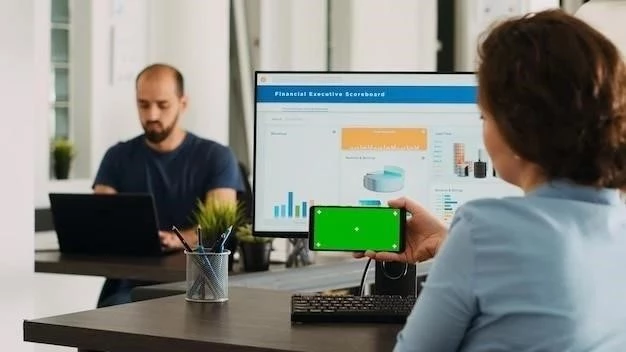

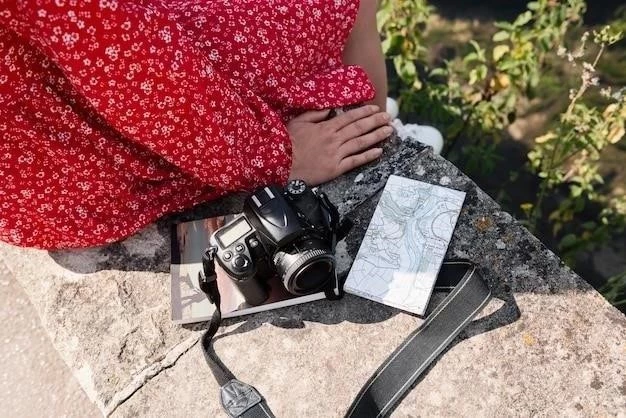




Excelente introducción a la función SI en Excel 2016. La explicación es clara y concisa, y los ejemplos ilustran de manera efectiva su aplicación. Se agradece la inclusión de la sintaxis básica y la descripción de los diferentes argumentos de la función. Se recomienda, para futuras versiones, explorar en mayor profundidad las posibilidades de combinar la función SI con otras funciones de Excel, como SUMA, PROMEDIO, etc., para realizar análisis más sofisticados.
El artículo presenta una introducción clara y concisa a la función SI en Excel 2016. La explicación de la sintaxis y los ejemplos prácticos facilitan la comprensión de su funcionamiento. Sin embargo, se recomienda ampliar la sección de ejemplos con casos más complejos que involucren funciones anidadas o referencias a otras celdas. Esto permitiría a los lectores apreciar la versatilidad de la función SI en escenarios reales.
El artículo proporciona una visión general completa de la función SI en Excel 2016. La estructura es lógica y fácil de seguir, y la información se presenta de manera clara y concisa. Se agradece la inclusión de ejemplos prácticos que permiten comprender la aplicación de la función en diferentes escenarios. Se sugiere, para futuras versiones, incluir un apartado dedicado a la resolución de problemas comunes que se pueden encontrar al utilizar la función SI, así como a las mejores prácticas para su implementación.
El artículo ofrece una introducción completa y bien estructurada a la función SI en Excel 2016. La información se presenta de manera clara y concisa, y los ejemplos prácticos son muy útiles para comprender la aplicación de la función. Se recomienda, para futuras versiones, incluir un apartado dedicado a la resolución de problemas comunes que se pueden encontrar al utilizar la función SI, así como a las mejores prácticas para su implementación.
Un análisis preciso y bien documentado de la función SI en Excel 2016. La información se presenta de manera clara y concisa, y los ejemplos prácticos son muy útiles para comprender la aplicación de la función. Se recomienda, para futuras versiones, incluir un apartado dedicado a las funciones anidadas y su aplicación en análisis más complejos.
Un artículo útil y bien escrito que explica la función SI en Excel 2016 de manera clara y concisa. Los ejemplos son relevantes y fáciles de entender. Se recomienda incluir un apartado dedicado a las funciones anidadas y su aplicación en análisis más complejos. Se agradece la inclusión de la sintaxis básica y la descripción de los diferentes argumentos de la función.
Un análisis completo y bien estructurado de la función SI en Excel 2016. La información se presenta de manera clara y accesible, lo que facilita la comprensión de los conceptos básicos y la aplicación práctica de la función. Se agradece la inclusión de ejemplos concretos que ilustran las diferentes posibilidades de uso de la función SI. Se sugiere, para futuras versiones, incorporar un apartado dedicado a las funciones anidadas y su aplicación en análisis más complejos.